Mac Shortcuts -sovellus on tehokas työkalu makrojen suorittamiseen. Yhdellä napsautuksella macOS Shortcuts -sovellus voi suorittaa tehtäviä, jotka muuten kestäisivät tunteja. Haluatko säästää aikaa ja keskittyä työhön MacBookilla tai iMacilla? Jatka tämän täydellisen oppaan lukemista Macin Pikakuvakkeet-sovelluksessa!
Elämme nyt digitaalisen automaation aikakautta. Nykyään MacBook tai iMac ei sovellu vain ohjelmointiin, asiakirjojen luomiseen tai TV-ohjelmien katseluun. Netflix. Lisäksi ne ajat ovat menneet, jolloin sinun täytyy tehdä kaikki macOS: ssä itse istumalla näytön edessä tuntikausia.
Kehittämisen kanssa tekoäly (AI), koneoppimisen (ML), Apple Neural Enginen (ANE), If This Then That (IFTTT) ja ehdollisten lausekkeiden avulla Macisi voi suorittaa sovelluksia, suorittaa tehtäviä ja lähettää itse raportin.
Sinun tarvitsee vain oppia käyttämään Pikakuvakkeet for Mac -sovellusta lukemalla tämä artikkeli loppuun asti.
Mikä on Mac Shortcuts -sovellus?
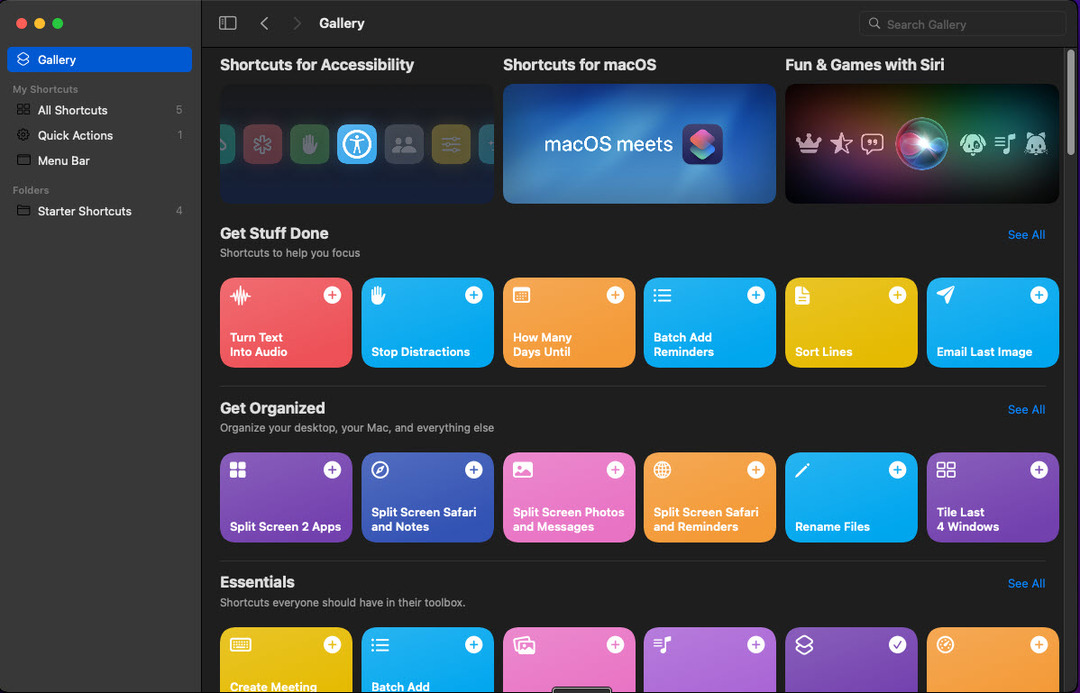
Apple Shortcuts -sovellus tai MacBook Shortcuts -sovellus on automaatioohjelmisto, joka on saatavilla monille Apple-laitteille, kuten iPhone, iPad, MacBook, iMac, MacBook Air jne. Sovellus tulee sisäänrakennettuna ohjelmistona macOS Monterey Editionin kanssa.
Sovellus on saatavana myös valmiina käyttökokemuksena iOS 14- ja iPadOS 14 -version kanssa yhteensopiville laitteille.
Sen avulla voit käyttää esikonfiguroituja pikakuvakkeita pikakuvakegalleriassa tai luoda mukautettuja pikakuvakkeita. Nämä pikakuvakkeet ovat vain toimintosarjoja, jotka luot visuaalisella koodauksella Mac Shortcuts -sovelluksessa.
Kokemus on aivan kuin makrojen luominen ja käyttäminen Microsoft Excelissä tai Google Sheets.
Kun olet luonut visuaalisen ohjelman useiden sovellusten suorittamiseen sarjassa ja käyttänyt tiedostoja, kansioita, asiakirjoja tai verkkosivustojen URL-osoitteita polussa, määrität sovelluskuvakkeen koodin suorittamiseen. Siksi jotkut Mac-käyttäjät kutsuvat sitä myös visuaalisten sovellusten rakentajaksi macOS: ssä, iOS: ssä ja iPadOS: ssä.
Voit myös luoda pikanäppäimiä, Siri-komentoja jne. suorittaaksesi näitä mukautettuja ohjelmia Macissasi päättää henkilökohtaiset tai ammatilliset tehtävät nopeammin ja saada enemmän aikaa lukea kirjoja tai kehittää taitojaan teknologiataitojen verkkokurssisivustot.
Kuinka käytän Mac-pikakuvakkeita?
Jos mietit, mitkä koulu-, työ- tai kotitehtävät voit automatisoida macOS Shortcuts -sovelluksella, mahdollisuudet ovat rajattomat. Voit melkein lisätä minkä tahansa Macin sovelluksen Pikakuvaketoimintoihin. Esimerkiksi seuraavat ovat suosituimmat pikakuvakkeet, joita voit tehdä tai käyttää:
- Tiedoston lähettäminen tietystä kansiosta kollegallesi tai esimiehellesi automaattisesti
- Lähetä viestejä teksti- tai sosiaalisten viestisovellusten avulla
- Soita tiettyyn numeroon tiettyyn aikaan päivästä
- Pyydä kalenteriaikalohko esimiehesi kalenterista
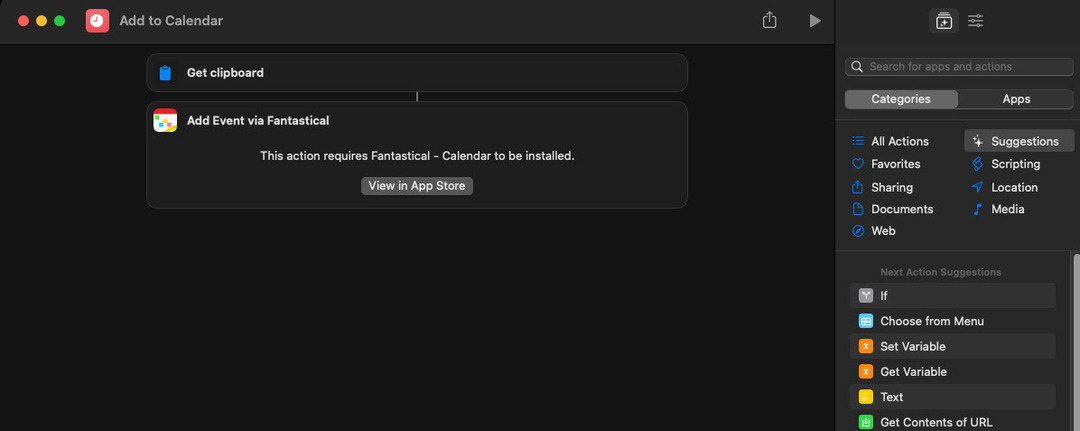
- Käynnistä joukko sovelluksia, joita käytät graafisen suunnittelun aikana, ohjelmointi koodaussovelluksissatai sisällön kirjoittaminen
- Muuta sovellustesi väriä iPadissa, iPhonessa tai macOS: ssä
Mac Shortcuts -sovelluksen parhaat ominaisuudet
Alta löydät ominaisuudet ja sovellustoiminnot, joista voit nauttia käyttämällä Macin Pikakuvakkeet-sovellusta:
1. Ilmainen Apple-laitteiden omistajille
Sinun ei tarvitse maksaa kuukausi- tai kertamaksua käyttääksesi Apple Shortcuts -sovellusta. Lataa vain sovellus App Storesta ja ala nauttia ylivertaisesta automaatiosta Applen silikonisiruilla (A-sarja ja M-sarja).
2. Tehtävien ja työnkulun automaatio
Voit automatisoida toistuvia tehtäviä, kuten verkkosivustojen päivittämisen, musiikkisoittolistojen luomisen, musiikkikappaleiden suorittamisen, soittamalla puheluita, lähettämällä viestejä ja säätämällä laitteen asetuksia käyttämällä esikonfiguroituja tai luomalla mukautettuja pikakuvakkeet.
3. Ehdolliset toimet
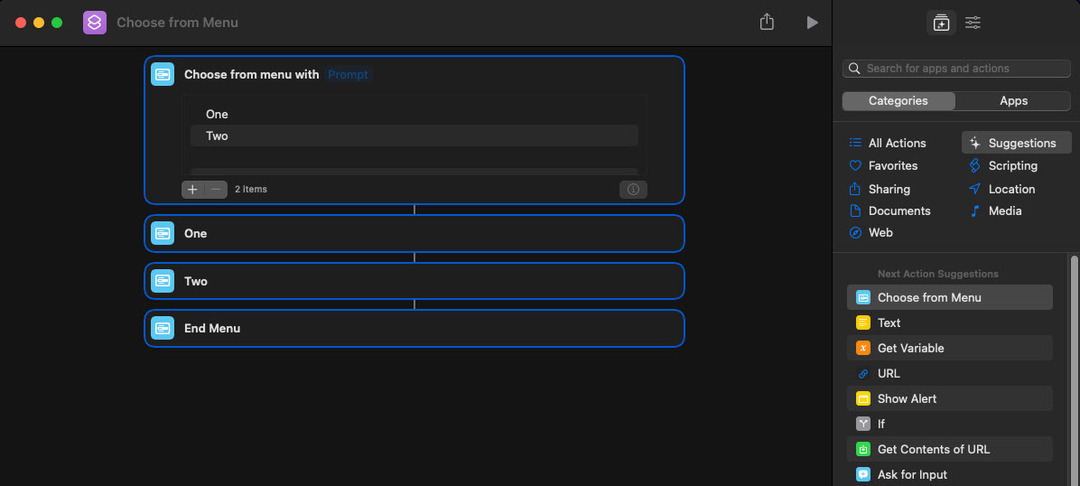
Sen avulla voit luoda tehokkaita automaattisia pikakuvakkeita käyttämällä erilaisia muokattavissa olevia toimintoja, kuten Avaa sovellus, Valitse valikosta, Ota valokuva, Näytä tulos.
4. Äänikomento Sirin kanssa
Etkö pidä paljon ruudun edessä istumisesta, mutta projektipäällikköllesi on lähetettävä kiireellinen raportti? Voit käyttää Siri-komentoja lähettääksesi raportin pikakuvakkeen, jos olet jo luonut sen.
5. Pikakuvakekirjasto
MacBook Shortcuts -sovelluksessa on laaja pikakuvakkeet-kirjasto. Voit valita minkä tahansa ehdollisen ohjelmoinnin tästä kirjastosta ilmaiseksi ja aloittaa sen käytön.
Se on loistava tapa käyttää macOS Shortcuts -sovellusta, jos et halua käyttää paljon aikaa työnkulun tutkimiseen tuottavuuden pikakuvakkeen luomiseksi.
6. Sovellusten integraatiot
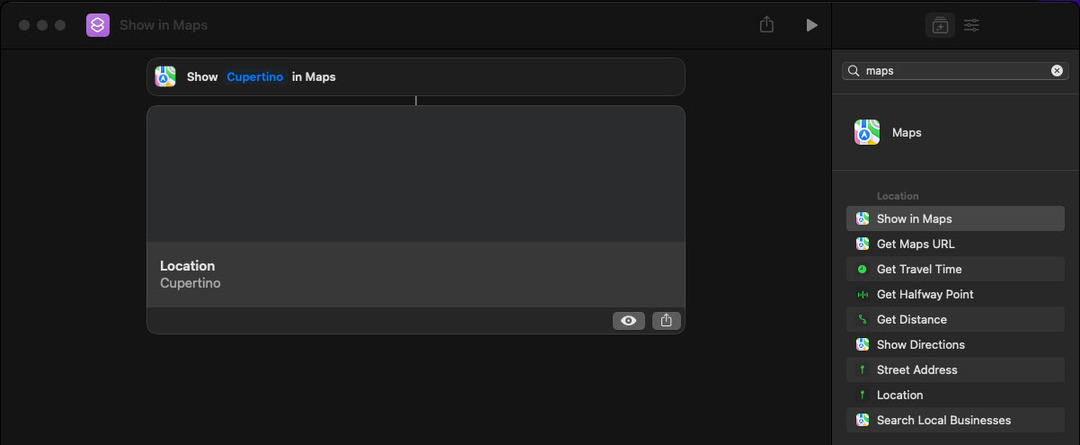
Apple Shortcuts -sovellus integroituu vaivattomasti moniin Applen kehittämiin ja kolmannen osapuolen sovelluksiin. Voit esimerkiksi käyttää tiedostoja, sisältöä ja paljon muuta Apple-sovelluksista, kuten Photos, Mail, Maps, FaceTime, Calendar, Contacts, Applen numerot, ja enemmän.
Se tukee myös monia suosittuja tuottavuussovelluksia, kuten Evernote, Trello, Asana, Jira, Google Workspace -sovelluksia, Microsoft 365 -sovelluksia ja muita.
7. Työnkulun rakentaja
Toistaiseksi olet juuri tutkinut visuaalista ehdollista ohjelmointia sovellusten suorittamiseksi ja tiedostojen käsittelemiseksi Macissa käyttämällä Pikakuvakkeet for Mac -sovellusta. Asiantuntijat, jotka työskentelevät projektinhallinnassa, DevOpsissa, sovelluskehityksessä, talousanalyysissä jne., käyttävät sitä kuitenkin monimutkaisen työnkulun rakentamiseen ja toteuttamiseen.
Sen kyky käyttää tai käyttää seuraavia kieliä ja logiikkaa mahdollistaa monimutkaisen työnkulun ohjelmoinnin:
- Maagiset muuttujat
- Erityiset muuttujat
- Manuaaliset muuttujat
- Listaa toiminnot
- Valitse valikosta Toiminto
- Käytä IF-ehtoja
- Käytä suodatinta ja etsi toimintoa
- Näytä kehotteet
- Loputtomat tiedostomuodot, kuten PDF, JPEG, GIF jne.
- Vastaanota mitä näytöllä näkyy
- Käytä verkkosovellusliittymiä
- Suorita JavaScript verkkosivustoilla
- Käytä URL-skeemoja
Pikakuvakkeet-sovelluksen käytön aloittaminen Macille
Ensinnäkin, jos käytät macOS Montereyä tai uudempaa, sinulla on jo sovellus. Mene vain Dockiin ja napsauta Launchpad avataksesi koko näytön näkymän kaikista tärkeimmistä MacBookin tai iMacin ohjelmistoista.
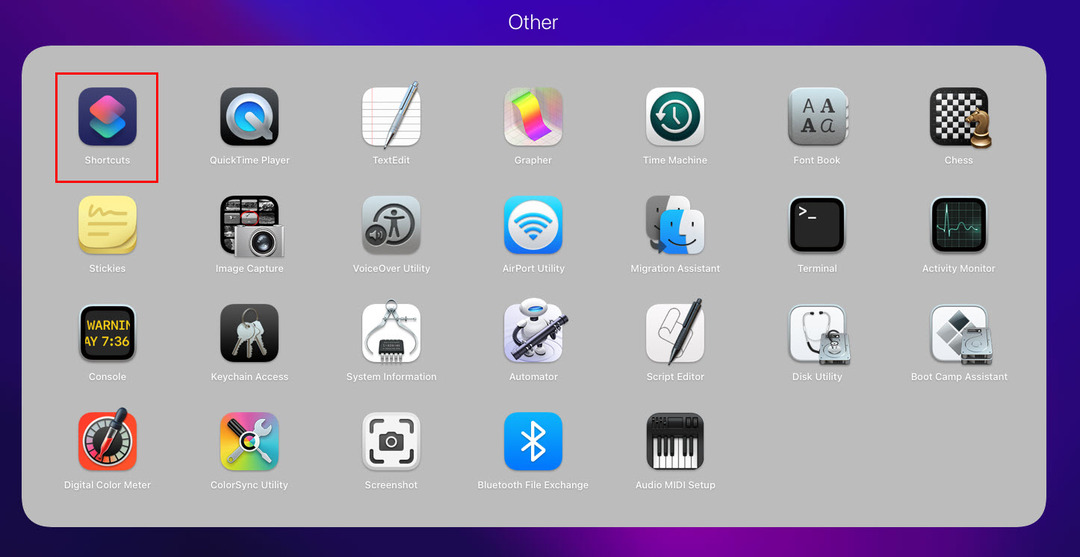
Etsi sitten oikeasta alakulmasta Muut-kansio. Täällä macOS enimmäkseen niputtaa järjestelmäsovellukset ja työkalut yhteen kansioon. Tässä kansiossa sinun pitäisi nähdä Pikakuvakkeet Macille -sovellus.
Jos et näe sovellusta tai käytät aiempaa macOS-versiota ja haluat kokeilla onneasi MacBook Shortcuts -sovelluksella, avaa App Store Launchpadista.
Kirjoita nyt hakukenttään Apple Shortcuts -sovellus ja paina Enter. Jos näet yllä olevan Pikakuvakkeet-sovelluksen kuvakkeen yhdessä Apple Inc: n kanssa. kehittäjän nimellä, hanki sovellus. Jos et löydä sovellusta, macOS ei vielä tue sitä. Harkitse päivittämistä Montereyyn tai Venturaan, jotta voit käyttää Apple Shortcuts -sovellusta.
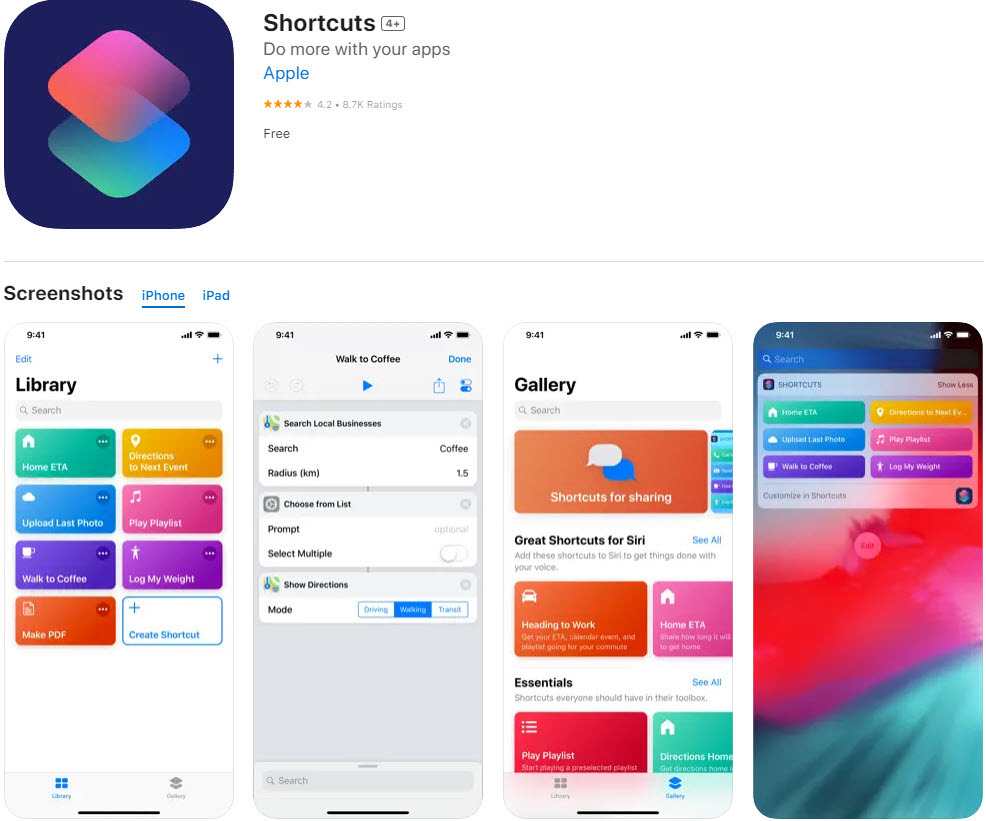
Ladata: Applen pikakuvakkeet iOS | iPadOS
Mistä löytää Actions of Shortcuts App for Mac
Ensinnäkin sinun on tuotava valmiiksi määritetty pikakuvake Pikakuvakegalleriasta tai luotava se tyhjästä. Sitten sovellus tallentaa automaattisesti luomasi makron ja asettaa sen saataville seuraavissa paikoissa MacBookissa tai iMacissa:
- Siri: Sillä on oletuksena pääsy kaikkiin pikakuvaketoimintoihin. Sano vain "Hei Siri" ja käske sitä suorittamaan pikakuvake, kuten varastoraportin lähettäminen esimiehelle Apple Mailin kautta. Siri suorittaa toiminnot ja ilmoittaa sinulle tuloksista.
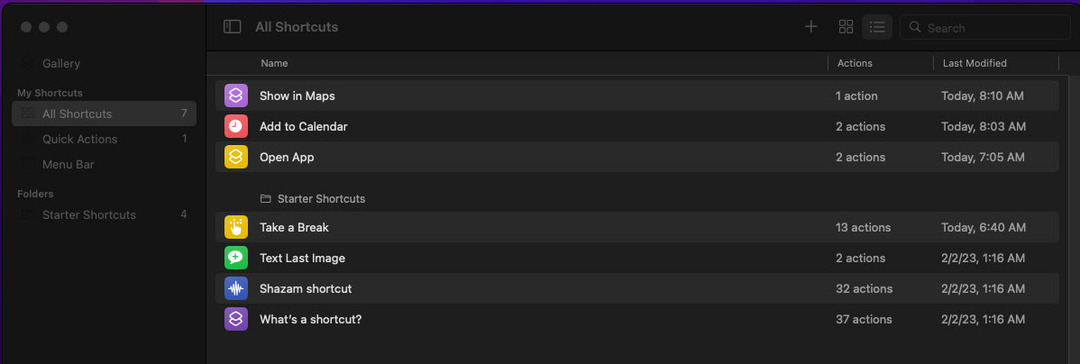
- Pikakuvakkeet-sovellus: Oletuksena löydät kaikki luomasi ehdolliset ohjelmat useista sovelluksen kansioista. Nämä kansiot ovat Kaikki pikakuvakkeet, Äskettäin suoritetut, Äskettäin muokatut, Jaa taulukko, Pikatoiminnot, Valikkopalkki jne.
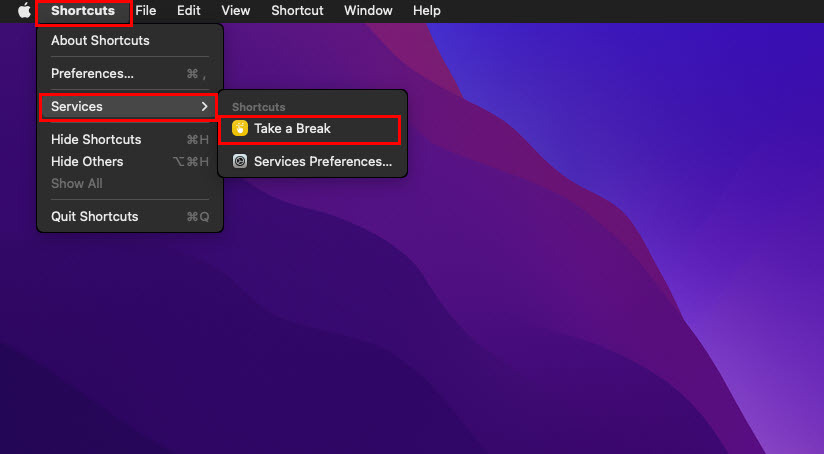
- Löytäjä: Jos lisäät pikanäppäintoiminnot Finderiin sovelluksesta, voit käyttää näitä ehdollisia ohjelmia Palvelut Finder-sovelluksen valikko.
- Telakka: Kun suoritat pikakuvakkeen, macOS lisää sen Äskettäin käytetyt sovellukset Dockissa, yleensä toinen ryhmä sovelluksia Dockin oikeasta päästä.
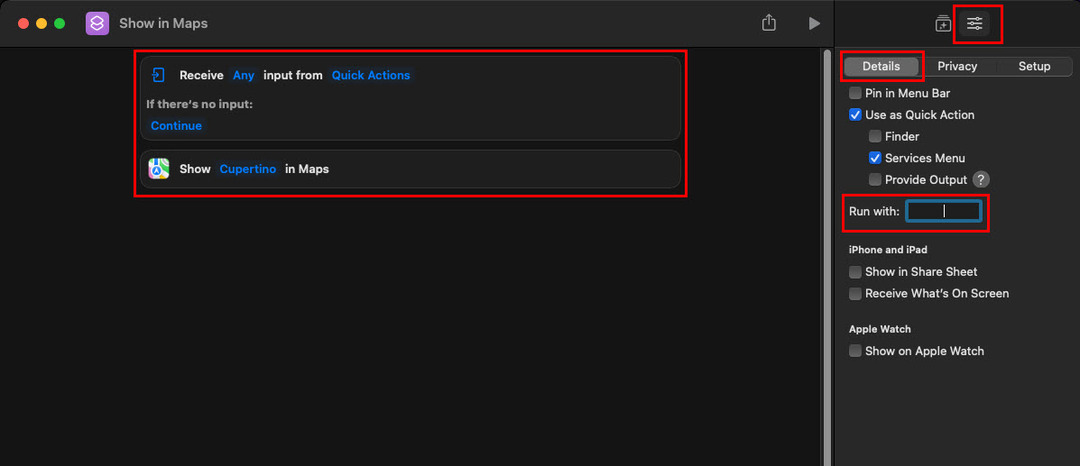
- Näppäimistön pikanäppäin: Voit määrittää pikanäppäimen pikanäppäintoiminnolle kohteesta Pikakuvakkeen tiedot > Lisää pikanäppäin > Juokse kanssa. Määritä pikanäppäin kyseiselle toiminnolle painamalla yhtä tai näppäinyhdistelmää.
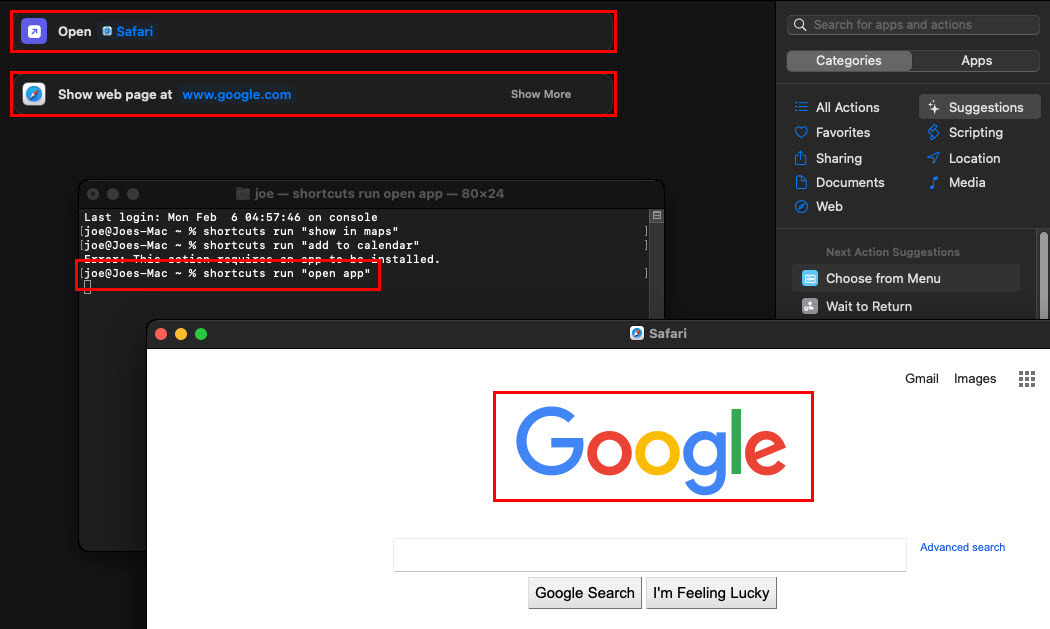
- Päätesovellus: Jos olet koodausnero, saatat haluta käyttää komentorivikäyttöliittymää pikakuvakkeiden suorittamiseen. Tätä varten voit käyttää MacBookin tai iMacin Terminal-sovellusta. Suorita se kirjoittamalla seuraava komento ja sen jälkeen pikakuvaketoiminnon nimi lainausmerkeissä:
pikanäppäimet toimivat
Pikakuvaketoiminnon luominen Macin pikakuvakkeet -sovelluksessa
Pikakuvakkeen luominen tyhjästä vaatii laajaa työnkulun tutkimusta. Sinun on esimerkiksi selvitettävä koko reitti alusta loppuun.
Mieti sitten, mitä sovelluksia käytät prosessissa, missä Pikakuvakkeet-sovellus voi käyttää tarvittavia tiedostoja ja paljon muuta. Mukautetun pikakuvakkeen luominen voi kuitenkin olla tarpeen, jos et löydä etsimääsi pikakuvakegalleriassa.
Näin voit luoda pikakuvakkeen:
- Avaa Pikakuvakkeet-sovellus Macissa.
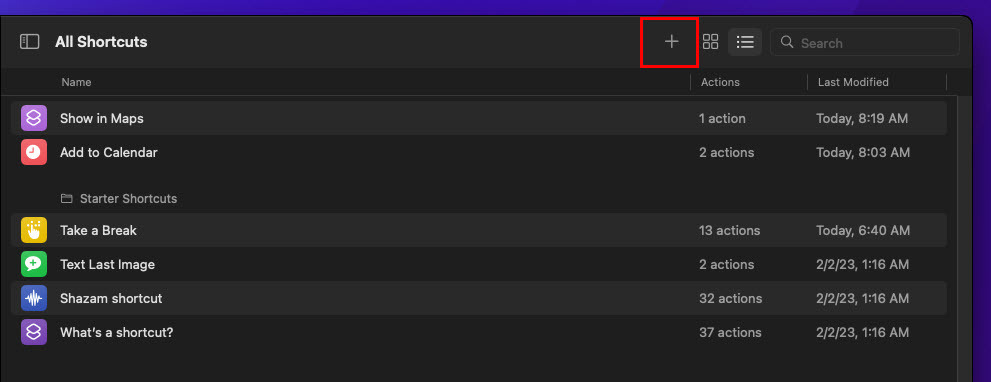
- Klikkaa plus (+) -kuvake tai Uusi pikakuvake -painiketta näytön yläreunassa.
- Lisää Pikakuvakkeen nimi paikkamerkkitekstissä.
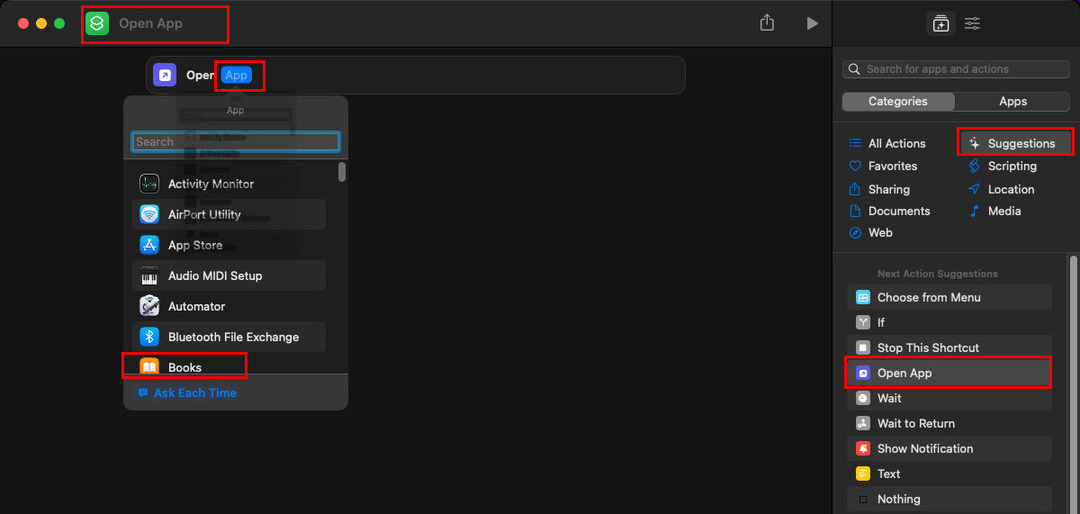
- Lisää nyt toiminto kuten Avaa App joko alkaen Ehdotukset tai Kaikki toiminnot valikosta.
- Klikkaa sininen sovellusteksti ja kirjoita tähän lisättävän sovelluksen nimi. Esimerkiksi Safari.
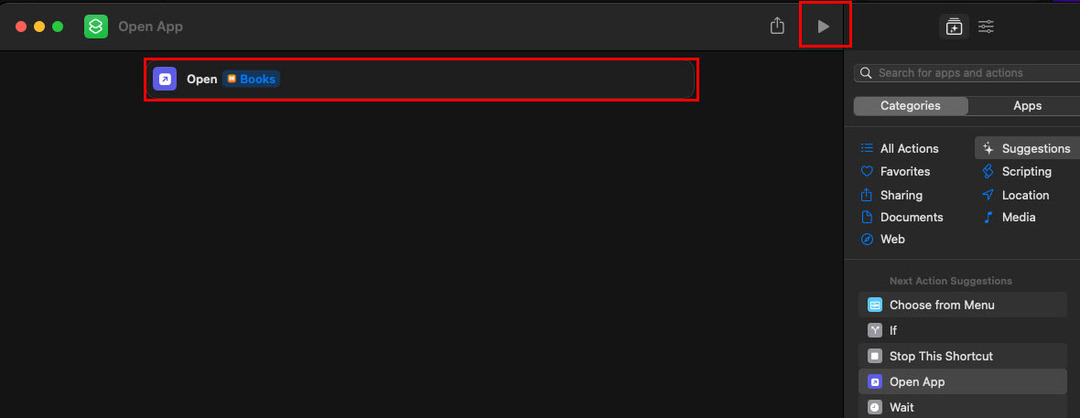
- Nyt voit suorittaa pikakuvakkeen napsauttamalla Juosta tai toistopainiketta näytön yläosassa.
- Voit lisätä toimintoja tähän pikakuvakkeeseen etsimällä Safarin kanssa yhteensopivia toimintoja Hae ala.
- Kun olet muokannut, sulje se Pikakuvakkeen muokkausnäyttö ja löydät äskettäin luodun ehdollisen ohjelmoinnin Kaikki pikakuvakkeet näyttö.
Kuinka saada toiminnallisia pikakuvakkeita ilmaiseksi
Todennäköisesti paras tapa hyödyntää Mac Shortcuts -sovellusta tuottavuuden ja tehokkuuden lisäämiseksi on tutkia sen kirjaston toimivia pikakuvakkeita. Tässä on mitä sinun on tehtävä saadaksesi Apple Shortcut -malleja ilmaiseksi:
- Suorita Pikanäppäimet sovellus ja napsauta Galleria.
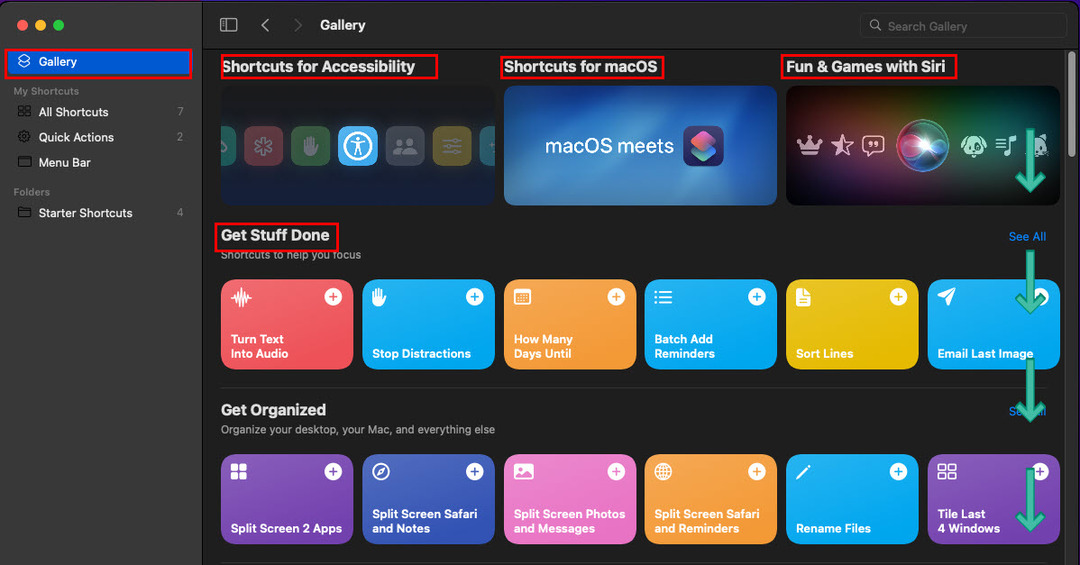
- Näet neljä suosittua pikakuvakkeiden luokkaa: Helppokäyttöisyys, macOS, Fun & Games ja Starter.
- Näiden luokkien alla näet lisää pikanäppäimiä järjestetyissä luokissa, kuten Hoida asiat valmiiksi, Järjestä, Aamuohjelma jne.
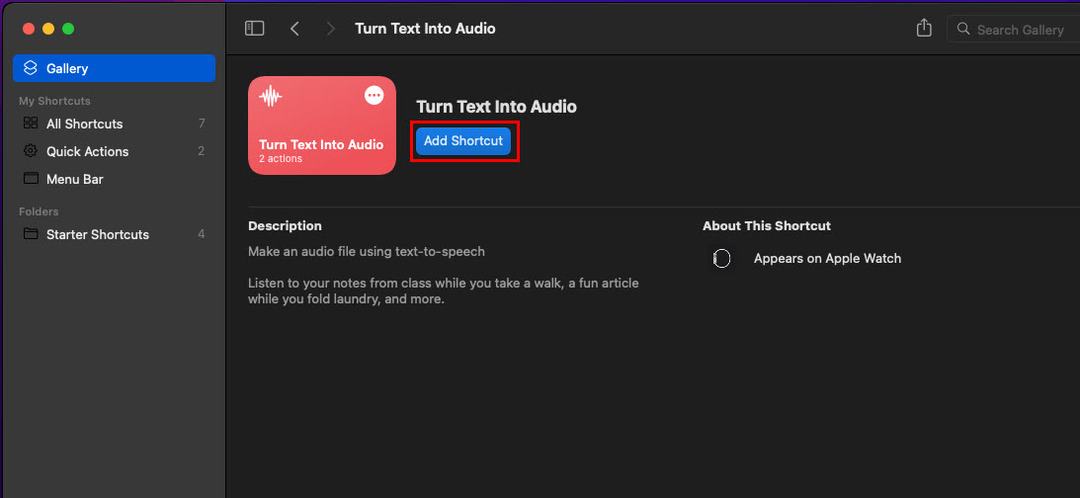
- Valitse mikä tahansa pikakuvake ja valitse sitten Lisää pikakuvake.
- Ponnahdusikkuna pyytää sinua lisäämään sovelluksia tai tiedostoja.
- Kun olet lisännyt ehdollisen ohjelmoinnin tarvitsemat tiedot, se lisätään Pikakuvakkeet-sovellukseesi.
Macin pikakuvakkeet -sovellus: Tehtävien automaatioideoita
Voit käyttää seuraavia ideoita henkilökohtaisen tai työelämän automatisoimiseen Macin avulla:
- Luo pikakuvake Apple TV: n avaamiseksi ja viritä suosikkiuutiskanavaasi, avaa myös Kalenteri-sovellus tarkastellaksesi tehtäviä, Apple Maps tarkkaillaksesi liikenneolosuhteita ja Apple Weather -sovellus tietää mitä odottaa ulkopuolelta.
- Voit tulla terveystietoiseksi luomalla lokitapahtumia, jotka ilmestyvät säännöllisin väliajoin, jotta voit kirjata kulutetut kalorit, poltetut kalorit, harjoitustunnit, joogatunnit jne.
- Voit luoda pikakuvakkeita kääntääksesi asiakirjoja kielestä toiselle, liittääksesi asiakirjoja, muokataksesi kuvia, lisätäksesi liitteitä sähköposteihin ja niin edelleen.
Johtopäätös
Nyt tiedät, kuinka voit käyttää Mac Shortcuts -sovellusta napsautusten ja näppäinpainallusten minimoimiseen ja keskittyä varsinaiseen työhön.
Jos tiedät muita hyviä pikakuvakeideoita, älä unohda kommentoida alla.